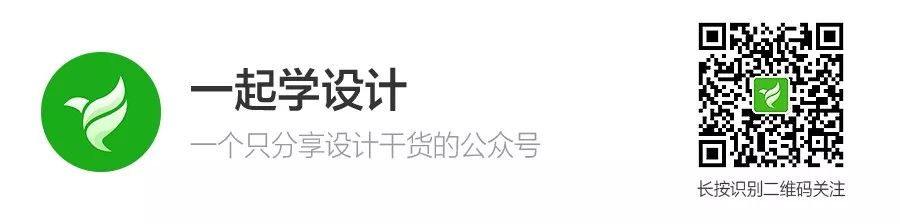 今天给小伙伴们分享10个C4D中隐藏的小技巧,都非常的实用,高手可以忽略哈!一起来看看吧!
技巧一:对象模式的用法
很多人在使用C4D的时候都会忽略这个功能,在C4D里面,如果想把一个模型进行变形编辑的话,我们经常是把模型转换成可编辑对象,其实使用对象模式的话是可以直接对模型进行变形。变形之后也可以调其他的参数。
今天给小伙伴们分享10个C4D中隐藏的小技巧,都非常的实用,高手可以忽略哈!一起来看看吧!
技巧一:对象模式的用法
很多人在使用C4D的时候都会忽略这个功能,在C4D里面,如果想把一个模型进行变形编辑的话,我们经常是把模型转换成可编辑对象,其实使用对象模式的话是可以直接对模型进行变形。变形之后也可以调其他的参数。
 技巧二:缩放工具可以将点缩到同一平面
C4D中如果点不在同一垂直或者水平面上的话可以使用缩放工具
使用方法:选择两个点或者更多,在缩放工具下,点其中一个轴向然后按住shift移动鼠标,参数显示为0%即可。不管是垂直还是水平都可以操作。
技巧二:缩放工具可以将点缩到同一平面
C4D中如果点不在同一垂直或者水平面上的话可以使用缩放工具
使用方法:选择两个点或者更多,在缩放工具下,点其中一个轴向然后按住shift移动鼠标,参数显示为0%即可。不管是垂直还是水平都可以操作。
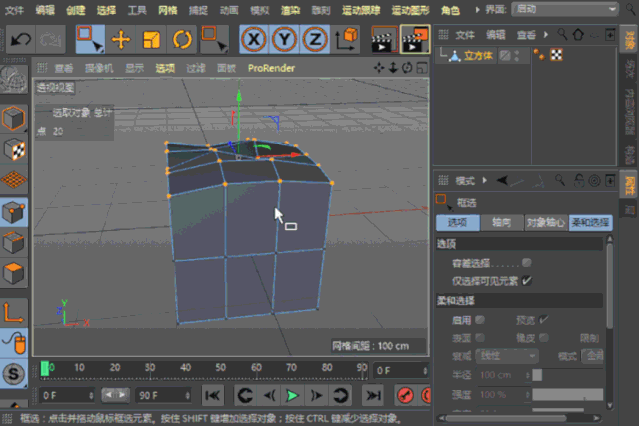 技巧三:在边情况下快速挤压面的方法
C4D中想要挤压一个面除了利用挤压或者内部挤压,还可以利用快捷键ctrl键,配合移动工具或者缩放工具对边进行挤压和内部挤压。选择缩放工具按住ctrl键缩放既可以实现内部挤压面的方式。
技巧三:在边情况下快速挤压面的方法
C4D中想要挤压一个面除了利用挤压或者内部挤压,还可以利用快捷键ctrl键,配合移动工具或者缩放工具对边进行挤压和内部挤压。选择缩放工具按住ctrl键缩放既可以实现内部挤压面的方式。
 技巧四:利用组来改变图层的层级
C4D的组除了可以把多个模型打组之外,还有一个用法就是改变模型层级。比如我们将多个模型同时移到细分曲面之下的话,只会看到显示一个模型有效果,如果将其放到组里的话就会同时产生效果(打组快捷键Alt+G)。
技巧四:利用组来改变图层的层级
C4D的组除了可以把多个模型打组之外,还有一个用法就是改变模型层级。比如我们将多个模型同时移到细分曲面之下的话,只会看到显示一个模型有效果,如果将其放到组里的话就会同时产生效果(打组快捷键Alt+G)。
 技巧五:投影如何实时显示
在打光的时候想要看到模型投影效果的话,除了渲染查看之外,还有一个方法,就是打开选项里的投影,前提是打开灯光的投影。
技巧五:投影如何实时显示
在打光的时候想要看到模型投影效果的话,除了渲染查看之外,还有一个方法,就是打开选项里的投影,前提是打开灯光的投影。
 技巧六:地面如何与背景无缝衔接
在有地面和背景的情况下,渲染的时候图片后面会有明显痕迹想要解决这个问题,这里萌主的方法是利用合成标签里面的合成背景。
技巧六:地面如何与背景无缝衔接
在有地面和背景的情况下,渲染的时候图片后面会有明显痕迹想要解决这个问题,这里萌主的方法是利用合成标签里面的合成背景。
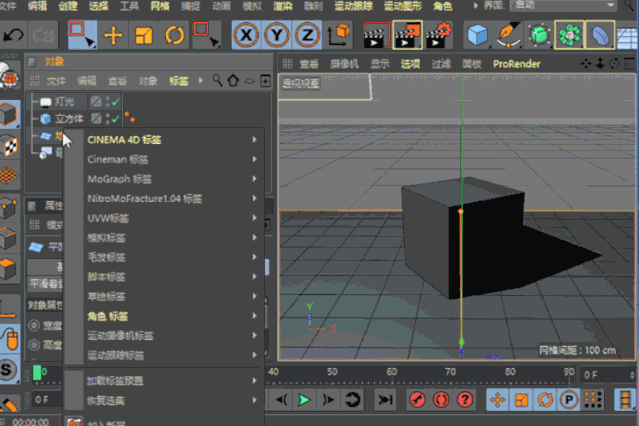 技巧七:多个文件窗口之间快速切换
萌主刚开始用C4D的时候,觉得最不方便的就是窗口切换的问题,每次都要点击窗口来切换,这样很不方便。解决的方法是利用自定义面板来增加快捷图标。在窗口–选择自定义面板,然后分别输入上一方案、下一方案以及工程,找到相应图标依次拖入C4D面板,然后就可以利用这两组图标来切换了。
技巧七:多个文件窗口之间快速切换
萌主刚开始用C4D的时候,觉得最不方便的就是窗口切换的问题,每次都要点击窗口来切换,这样很不方便。解决的方法是利用自定义面板来增加快捷图标。在窗口–选择自定义面板,然后分别输入上一方案、下一方案以及工程,找到相应图标依次拖入C4D面板,然后就可以利用这两组图标来切换了。
 技巧八:快速找到物体
当场景里有很多很多模型的时候,如何快速找到想要的模型呢?在图层面板中找到模型那一层选中、然后按O键,该模型就会被最大化显示。
技巧八:快速找到物体
当场景里有很多很多模型的时候,如何快速找到想要的模型呢?在图层面板中找到模型那一层选中、然后按O键,该模型就会被最大化显示。
 技巧九:利用倒角挖孔小技巧
有时候想要在平面上挖一个孔洞,除了用布尔运算之外还有一个方法,就是用倒角。使用方法:首先选中一个点,然后右键选择倒角,我们把细分改成1,底下的深度改成-100%,调节偏移值然后用切刀把点连接起来。(最后加个细分曲面)
技巧九:利用倒角挖孔小技巧
有时候想要在平面上挖一个孔洞,除了用布尔运算之外还有一个方法,就是用倒角。使用方法:首先选中一个点,然后右键选择倒角,我们把细分改成1,底下的深度改成-100%,调节偏移值然后用切刀把点连接起来。(最后加个细分曲面)
 技巧十:强大的多边形画笔工具
萌主认为多边形画笔简直就是工具中的神器了,他既可以当切刀又可以当焊接用,真的是简直了。
使用方法:用多边形工具选中一个点拖动到另外一个点可以实现焊接。
技巧十:强大的多边形画笔工具
萌主认为多边形画笔简直就是工具中的神器了,他既可以当切刀又可以当焊接用,真的是简直了。
使用方法:用多边形工具选中一个点拖动到另外一个点可以实现焊接。

往期文章推荐
一套免费C4D入门实例视频教程分享
干货分享!C4D教程软件资源大合集!
// END //
| 加入优质设计资源分享群 | 添加微信:f596887218(备注加群)























 被折叠的 条评论
为什么被折叠?
被折叠的 条评论
为什么被折叠?








